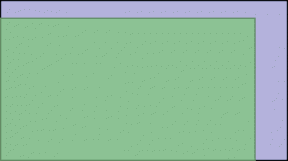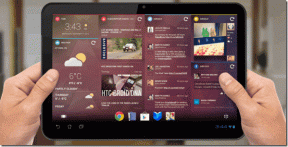5 beste Adobe Acrobat Pro-alternativer for PDF-redigering på Windows 10
Miscellanea / / November 29, 2021
Samtidig som jobber hjemmefra, trenger du en dyktig PDF-editor for å få ting gjort. Med en solid PDF-redigeringsprogramvare kan man redigere PDF med flere fonter, legge til vannmerke, legge til en kommentar, markere deler, legge til en signatur og mer. Du trenger ikke å skanne eller skrive ut et dokument og fylle ut detaljene offline. Når det kommer til PDF-redigerere, er Adobe Acrobat Pro en av de beste PDF-redigererne der ute. Men samtidig er det dyrt sammenlignet med rivaler og prøver å låse deg inn i Adobes økosystem.

Adobe Acrobat Pro koster $15 per måned. Det finnes billigere alternativer der ute med flere funksjoner. Dessuten er det alltid lurt å sjekke ut konkurranse en gang i blant.
I dette innlegget skal vi snakke om de fem beste Adobe Acrobat Pro-alternativene for Windows 10. Vi vil snakke om funksjonene deres, brukergrensesnittet, prisen og mer. La oss komme i gang.
1. PDF-element
PDFelements brukergrensesnitt er identisk med Microsoft Office-apper. De viktigste alternativene er øverst på menylinjen.
Rett fra startskjermen tilbyr programvaren flere alternativer for å lage og redigere PDF-er. Du kan lage en PDF fra bunnen av, konverter PDF til andre dokumenttyper, batchbehandle PDF-er, eller bruk den innebygde PDF-en Maler.

Når du importerer en PDF-fil i programvaren, vil PDFelement tilby et miniatyrbilde med alle sidene. Du kan slette, rotere og justere PDF-sider rett fra forhåndsvisningen.
PDFelement tilbyr en av de rikeste tekstbehandlingsredaktørene som finnes. Man kan endre skriftstil, størrelse, farge, legge til en kommentar og til og med legge til et passord fra Beskytt-menyen øverst.

Når det gjelder eksport, har PDFelement dekket hvert scenario. Du kan konvertere en PDF til en Word-fil, PPT, tekst, bilde eller til og med et Excel-ark. Brukere kan også legge til et skilt og plassere signaturen på det aktuelle stedet.

PDF-maler er en interessant integrasjon. Med en haug med innebygde maler kan du velge en som er relevant for dine behov, gjøre nødvendige endringer og eksportere en PDF. Gratisversjonen er begrenset når det gjelder funksjoner og legger til et vannmerke mens du eksporterer en fil. Pro-eksemplaret er priset til $129, og det er også et abonnementsalternativ.
Få PDFelement
Også på Guiding Tech
2. Liten PDF
Ikke gå etter Small i navnet, for den er ganske populær blant sine beundrere. Den er nettbasert og fungerer også på tvers av macOS og Chrome OS. Jeg liker standardhjemmesiden her. Alle de relevante alternativene er pent delt inn i sytten kategorier.
Redigeringsmenyen er enkel med de fleste grunnleggende alternativer. Du kan legge til tekst, bilde, legge til en form og til og med tegne på PDF.

Andre funksjoner inkluderer muligheten til å komprimere PDF, PDF-konvertering til JPEG eller PPT eller Excel. Du kan også slå sammen PDF, Split PDF, eSign PDF, låse opp PDF og til og med passordbeskyttet PDF.

Small PDF tilbyr 14-dagers gratis prøveversjon. Etter det koster det $12 per måned. Den er nettbasert, så du kan betale på én plattform og bruke programvaren på hver stasjonær plattform.
Få liten PDF
3. Foxit PDF
Foxit PDF er en av de eldste PDF-redigererne på markedet. Det passer mer til bedriftsbrukere enn vanlige forbrukere. Brukergrensesnittet er identisk med gamle Microsoft Office-apper, og det så ganske travelt ut for meg.
Foxit PDF kommer fullpakket med funksjoner. Du kan redigere med forskjellige fonter, størrelser, nettlenker, lage et bokmerke, stavekontroll, søke og erstatte, og til og med kommentere et bilde før du legger det til i PDF-en.

Den raske OCR-funksjonen gjorde meg imponert, som hentet ut teksten fra bilder på et par minutter. Du kan beskytte PDF-en med et passord og legge til en signatur for autentisering også. Jeg setter pris på den direkte integrasjonen med DocuSign i den.

Foxit PDF er tilgjengelig på både Windows og Mac. Gratisversjonen kommer med 14 dagers prøveversjon, og etter det koster den $95 per år. Du kan også velge alternativet for engangskjøp.
Last ned Foxit PDF
Også på Guiding Tech
4. Sejda PDF
Sejda er min favoritt nettbaserte PDF-editor. Hjemmesiden er ganske fryd for øynene. Selskapet har gjort en prisverdig jobb med å kategorisere funksjonene på standardsiden. Hvert alternativ er lett identifiserbart og innen rekkevidde.

Redigeringsfunksjonene inkluderer den vanlige teksten, lenken, markeringen, signaturen, former og mer. Jeg liker skjemamenyen her. Den lar deg legge til raske hakemerker (som vanligvis kreves for å fylle ut skjema) og interaktive felt. Et godt gjennomtenkt tilskudd fra selskapet.

Trykk på bruk endringer, og fra følgende skjermbilde kan du slå sammen, redigere, komprimere, slette og dele sider før du deler den via e-post eller et annet sosialt nettverk. Trykk på last ned og du kan lagre filen direkte på din foretrukne skylagring, inkludert Dropbox, Google Drive eller OneDrive.

Programvaren er gratis å bruke i 7 dager, og etter det koster den $7,5 per måned, halvparten av hva Adobe belaster med Acrobat Pro.
Last ned Sejda PDF
Også på Guiding Tech
5. FormSwift
Når det kommer til PDF-redigering, foretrekker jeg nettbaserte løsninger fremfor den tradisjonelle Windows/Mac-programvaren. FormSwift er en annen enkel nettbasert gratis PDF-editor for å gjøre endringer mens du er på farten. Du kan navigere til redigeringsmenyen på nettet og importere en PDF-fil for å legge til endringer. Hvis du er noen som er knapp på budsjettet, så gå for FormSwift.

Redigeringsalternativene dekker alt fra tekst, viskelær, utheving, bilde og å legge til en signatur. Det er en praktisk guide for hvert nevnte alternativ. Dessverre er det ingen måte å passord til PDF her.

Skaff deg FormSwift
Avinstaller Adobe Acrobat Pro
Bruk hvilken som helst av programvarene nevnt ovenfor, og jeg er sikker på at du ikke vil gå glipp av Adobes løsning. Per nå bruker jeg Sejda PDF for mine daglige behov. Men hva med deg? Hvilken programvare skal du bruke? Lyd av i kommentarfeltet nedenfor.
Neste: Blir du forvirret mellom PDFelement og Adobe Acrobat Pro? Les sammenligningsinnlegget nedenfor for å få en klar ide om hvilken programvare som er bedre.